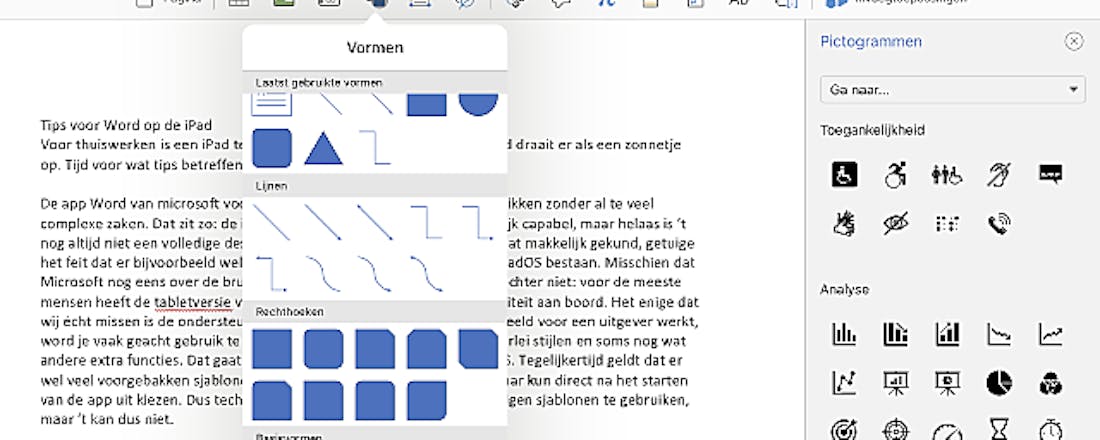Tips voor Word op de iPad
Voor thuiswerken is een iPad tegenwoordig ideaal. Zelfs Microsoft Word draait er als een zonnetje op. Tijd voor wat tips betreffende deze app dus!
De app Word van microsoft voor iPadOS is erg praktisch om teksten te tikken zonder al te veel complexe zaken. Dat zit zo: de iPad-versie van Word is weliswaar tamelijk capabel, maar helaas is ’t nog altijd niet een volledige desktop-equivalent. Technisch gezien had dat makkelijk gekund, getuige het feit dat er bijvoorbeeld wel volledige versies van OpenOffice voor iPadOS bestaan. Misschien dat Microsoft nog eens over de brug komt met een volledige versie. Vrees echter niet: voor de meeste mensen heeft de tabletversie van Word meer dan voldoende functionaliteit aan boord.
Het enige dat wij écht missen is de ondersteuning van eigen sjablonen. Als je bijvoorbeeld voor een uitgever werkt, word je vaak geacht gebruik te maken van een sjabloon. Met daarin allerlei stijlen en soms nog wat andere extra functies. Dat gaat ‘m dus niet worden in Word voor iPadOS. Tegelijkertijd geldt dat er wel veel voorgebakken sjablonen van Microsoft zelf beschikbaar zijn. Daar kun direct na het starten van de app uit kiezen. Dus technisch moet het geen probleem zijn om eigen sjablonen te gebruiken, maar ’t kan dus niet.
Pictogrammen, altijd handig
Goed, dat wat – voor ons – zo ongeveer de grootste tekortkoming betreft. Voor de rest werkt de app als een zonnetje. Teksten staan haarscherp in beeld op het retina-scherm van de gemiddelde iPad. Het lint bovenaan wijst zich redelijk vanzelf. Wil je een afbeelding invoegen? Tik op Invoegen en dan op het afbeeldingen-knopje (links van de camera). Op dezelfde manier zijn tabellen in te voegen, alsmede vormen.
Bijzonder aardig (en soms erg handig) zijn de pictogrammen. Klik daarvoor onder Invoegen op de knop in de vorm van een eendje met een blauw blaadje ervoor. Verdeeld over categorieën (gebruik het Ga naar… selectiemenu). Zet de cursor op de plek waar je het pictogram wilt invoegen en dubbelklik op een exemplaar. Vervolgens kun je in de tab Graphics zaken als tekstomloop regelen. Het zijn allemaal vectorplaatjes, dus haarscherp te schalen.
©PXimport
Opslaan en meer
De tab Tekenen laat je eigen tekeningen invoegen, ideaal voor als je een pencil hebt, maar je vingers werken vanzelfsprekend ook. Onder Controleren zijn de bekende opmerkingen en dergelijke toe te voegen, alsmede wijzigingen bij te houden. Handig voor samenwerken. Wil je weten hoeveel woorden een document heeft (of hoeveel tekens), tik dan in Controleren op de ‘123’-knop. Op zoek naar de stijlen? Tik of klik dan onder Start op de knop met de A en een kwastje. Opslaan van een document doe je door linksboven op de knop naast < te tikken. Geef je bestand een naam en kies een opslaglocatie. In het geval van een Office 365-abonnement kun je hier ook gebruik maken van OneDrive of Sharepoint, al naar gelang het abonnement dat je in gebruik hebt.